win7修改硬盘achi模式无法进入系统解决办法
2014-04-30 15:17:52
有些用户使用u启动u盘安装完windows7系统后,进入bios中将sata硬盘的ahci功能开启,重启电脑无法进入系统,此时,只有改回ide模式系统才能够正常进入。这样会导致一些程序无法正常使用。那我们要怎样开启硬盘ahci模式呢?今天u启动小编就来和大家分享安装完windows7系统后怎样开启硬盘ahci模式。
解决办法操作步骤:
解决办法操作步骤:
1、使用组合键(win键+r键)打开运行窗口,在输入框中键入“regedit”,点击“确定”,如下图所示:
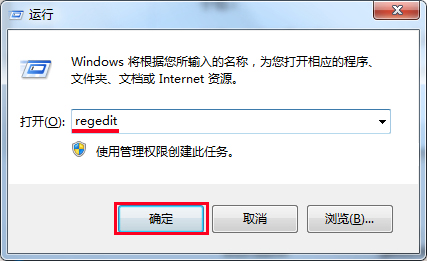
2、打开注册表编辑器后按以下地址查看:HKEY_LOCAL_MACHINE\SYSTEM\CurrentControlSet\services\msahci,然后双击“Start”,如下图所示:
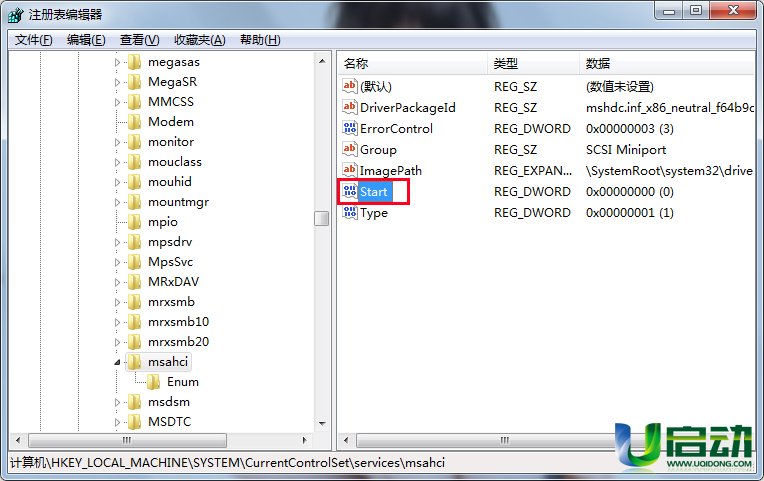
3、在弹出的窗口中,将默认的数值数据值“3”改为“0”,点击“确定”,如下图所示:
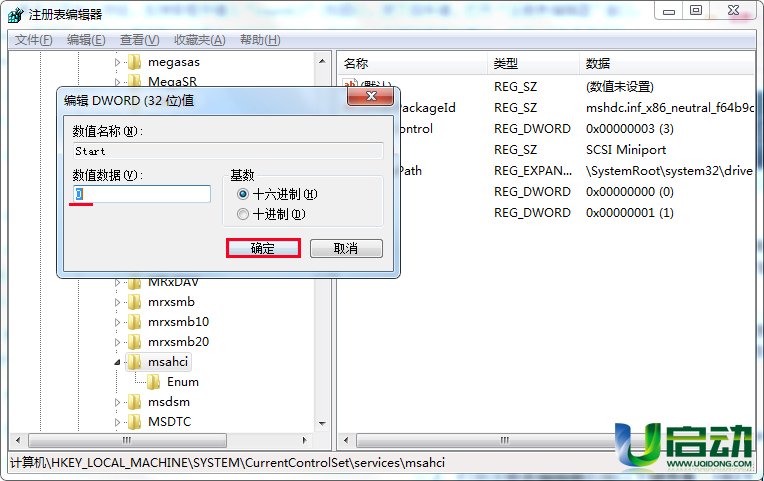
4、修改完注册表值后重启电脑,进入bios将硬盘模式改为achi,按F10保存并退出(注意:由于不同的主板进入bios的快捷键和调节achi项的位置有所不同,大家可以查看随机附带的说明书),如下图所示:
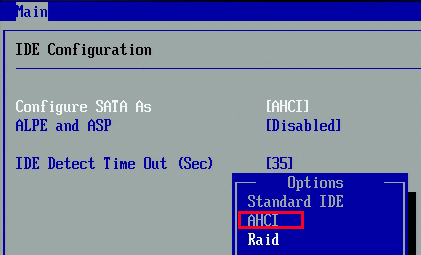
按照上面所描述的修改注册表值和硬盘模式后,重启电脑就可以正常进入系统了。到此修改sata硬盘的achi模式导致无法进入系统的解决办法就介绍到这里了。
本文由U启动编辑发表。转载此文章须经U启动同意,并请附上出处(U启动)及本页链接。
原文链接:http://www.uqidong.com/help/1356.html
原文链接:http://www.uqidong.com/help/1356.html
吾空X17武仙笔记本怎么安装win8系统
吾空X17武仙笔记本搭载了英特尔酷睿第10代i7处理器以及集成显卡,今天为大家分享吾空X17武仙笔记本...
- [2021-09-29]bios怎么设置网卡启动 bios设置网卡启动操作方法
- [2021-09-29]bios怎么切换显卡 bios切换显卡模式
- [2021-09-28]技嘉Aorus 5笔记本怎么一键安装win10系统
- [2021-09-28]ROG 魔霸4运动版笔记本怎么使用u启动u盘装机一键
- [2021-09-28]磐正IH81MC-Q3主板怎么通过bios设置u盘启动
- [2021-09-27]梅捷SY-A88G-RL主板怎么通过bios设置u盘启动
- [2021-09-26]bios怎么设置cpu超频 bios设置cpu超频操作方法
U盘工具下载推荐
更多>>-
 u启动win10安装工具
[2021-09-22]
u启动win10安装工具
[2021-09-22]
-
 u启动一键装机软件
[2021-09-17]
u启动一键装机软件
[2021-09-17]
-
 u启动一键重装系统软件
[2021-09-17]
u启动一键重装系统软件
[2021-09-17]
-
 什么装机软件干净
[2021-09-16]
什么装机软件干净
[2021-09-16]
Copyright © 2010-2016 www.uqidong.com u启动 版权所有 辽ICP备2023008409号 意见建议:service@uqidong.com
 吾空X17武仙笔记本怎么安装win8系
吾空X17武仙笔记本怎么安装win8系
 雷神911 Pro银月笔记本怎么使用u启
雷神911 Pro银月笔记本怎么使用u启
 u启动win 8pe系统维护工具箱_6.3免费
u启动win 8pe系统维护工具箱_6.3免费
 u启动win 7pe系统维护工具箱_6.3免费
u启动win 7pe系统维护工具箱_6.3免费
 bios怎么设置网卡启动 bios设置网卡
bios怎么设置网卡启动 bios设置网卡
 bios怎么切换显卡 bios切换显卡模式
bios怎么切换显卡 bios切换显卡模式
 win10怎么安装视频教学
win10怎么安装视频教学
 u启动u盘启动安装原版win8系统视频
u启动u盘启动安装原版win8系统视频
 win10系统没有兼容性选项怎么办
win10系统没有兼容性选项怎么办
 win10系统提示未安装音频设备怎么
win10系统提示未安装音频设备怎么

 联想win8改win7bios设置方法
联想win8改win7bios设置方法
 技嘉uefi bios如何设置ahci模式
技嘉uefi bios如何设置ahci模式
 惠普电脑uefi不识别u盘怎么办
惠普电脑uefi不识别u盘怎么办
 win8改win7如何设置bios
win8改win7如何设置bios
 bios没有usb启动项如何是好
bios没有usb启动项如何是好
 详析bios设置显存操作过程
详析bios设置显存操作过程
 修改bios让电脑待机不死机
修改bios让电脑待机不死机